Sidst opdateret den

Få ting kan være mere irriterende eller forvirrende i Windows end en overbefolket kontekstmenu. Hvis du højreklikker, og pludselig er halvdelen af skærmen dækket på din 24 ″ + skærm, er det tid til at rydde op.
Du husker CCleaner? Det er den groovy værktøj, som vi normalt bruger til slipper en nukleare strejke på vores computers browseshistorik. Denne gang viser jeg dig en mindre kendt funktion, der er tilføjet for nylig. Det giver dig mulighed for at administrere Windows-kontekstmenuen. Kontekstmenuen vises, når du højreklikker på et element fra Windows-skrivebordet eller i Stifinder. Normalt er det en smerte at redigere, så dette gratis værktøj kommer godt med.
Hvis du har en ny computer, eller du ikke installerer meget, har du sandsynligvis ikke en kontekstmenu fuld af skrammel. En hurtig måde at kontrollere er at bare højreklikke på en mappe eller et program et sted i Windows. Som du kan se fra skærmbillede nedenfor, har jeg en oppustet og forvirrende kontekstmenu. Det er fyldt med en masse ekstra poster, og jeg bruger ikke de fleste af dem.
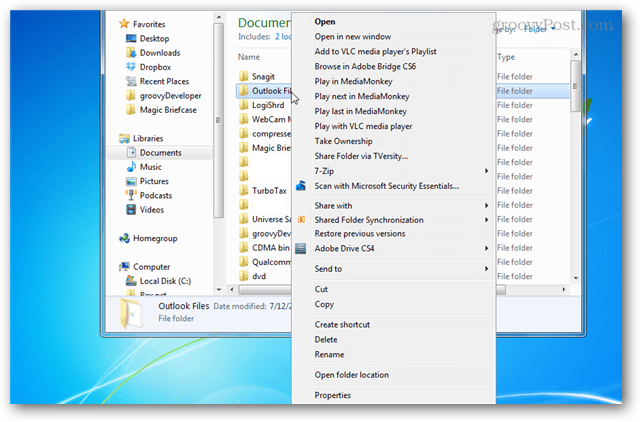
Hvis du ikke allerede har CCleaner installeret, kan du hente den fra Piriforms officielle downloadside. Der er en gratis, betalt eller virksomhedsversion af softwaren. Den gratis version er praktisk talt den samme ting som de andre, men hvis du kan lide den, kan du købe Professional-udgaven for at vise, at du værdsætter udviklerens hårde arbejde.
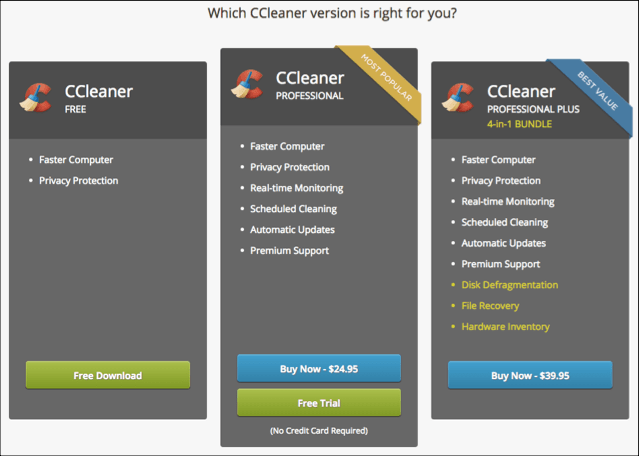
For at få adgang til Context Menu manager skal du gå til Værktøjer> Start> Kontekstmenu.
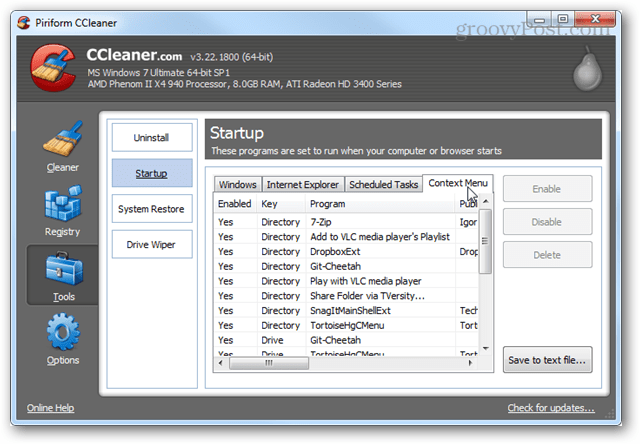
Aktivering og deaktivering af kontekstmenupunkter er bare et spørgsmål om at klikke på dem og vælge den passende mulighed. Du kan også gemme en kopi af listen over emner i en tekstfil, som derefter kan sendes til din IT-fyr eller dit foretrukne groovy geeks svar-community for rådgivning.
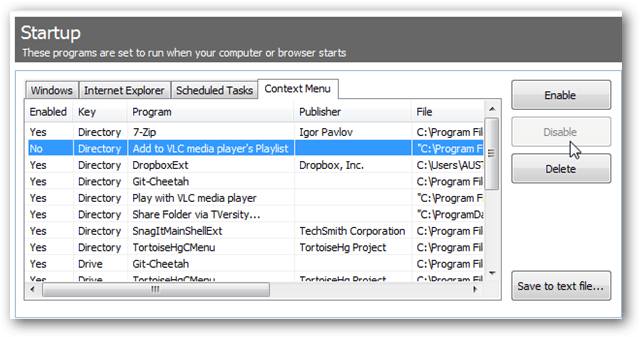
På bare få minutter er din kontekstmenu ren og ryddig. Her er min kontekstmenu efter at have renset den - meget mindre end da jeg startede.
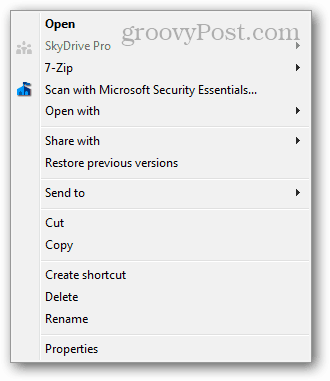
Editoren i CCleaner understøtter ikke enhver indgang i en kontekstmenu, men det er et stort skridt op i brugervenlighed sammenlignet med komplicerede apps til redigering af kontekstmenu eller at gå ind og ændre Windows-registreringsdatabasen.
